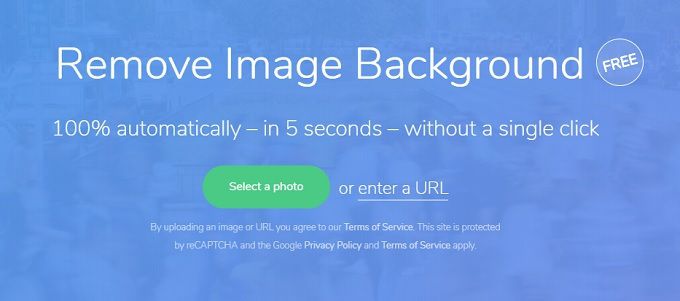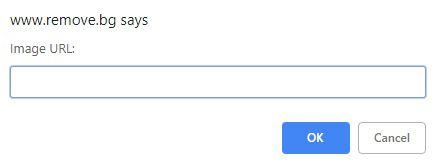Que serait le monde sans des applications telles que Photoshop? La manipulation d'images sur ordinateur a révolutionné l'édition et les arts visuels en général. Mieux encore, quiconque possède les compétences requises peut créer des images étonnantes en utilisant uniquement son ordinateur et le logiciel approprié.
Cependant, le mot clé ici est compétence. Créer de superbes images manipulées nécessite beaucoup de finesse et de connaissances. Certes, les éditeurs de photo actuels sont beaucoup plus faciles à utiliser et automatisés, mais il existe certaines choses que seul un œil expérimenté peut réaliser.
Cette liste est de plus en plus courte et 0.a automatisé l'une des premières étapes les plus importantes d'un projet d'édition: suppression et suppression en arrière-plan.
Supprimer le sujet d'une photo pour pouvoir l'insérer dans une nouvelle scène a toujours été fastidieux. Il existe des centaines de didacticiels sur Internet proposant différents raccourcis pour une suppression parfaite de l'arrière-plan.
Ce que Remove.bg a fait, c'est utiliser une technologie d'apprentissage automatique à la fine pointe du cloud pour le faire pour vous quelques secondes. Si vous travaillez régulièrement avec des photos, vous comprendrez que cela change vraiment la donne. Allons-y donc et voyons quelles sont les étapes pour que l'arrière-plan de votre photo soit banni de l'éther.
In_content_1 all: [300x250] / dfp: [640x360]- >Comment utiliser Remove.bg
La première et la plus évidente consiste à accéder à Remove.bg.
Ici, rien ne bat. Vous pouvez immédiatement choisir de télécharger votre propre image ou de créer un lien vers une image à l'aide d'une URL. Pour nos besoins, nous allons simplement créer un lien vers une image du domaine public à partir de Pixabay .
Ensuite, cliquez sur une URLet collez le lien de votre imagedans la fenêtre contextuelle. Cliquez ensuite sur OK.
Si tout s'est bien passé, vous devriez voir l'image d'origine ainsi que la découpe avec le fond enlevé. Dans certains cas, l’image peut encore nécessiter un peu de nettoyage, mais vous venez d’économiser littéralement des heures de travail. C’est donc un compromis équitable à la fin!
Je l’ai essayée sur environ 5 à 6 images différentes avec divers milieux et cela a fonctionné sans faille. Cela fonctionnait également exceptionnellement bien sur les photos prises en mode Portrait avec mon iPhone. Cependant, certaines photos non prises en mode portrait dont le sujet était un peu éloigné avaient besoin d'un peu de nettoyage. Profitez-en!